Cómo agregar información de emergencia a la pantalla de bloqueo de su teléfono
Publicado: 2022-01-29¿Qué sucedería si estuviera en un lugar público y necesitara atención de urgencia, pero no pudiera comunicarse con los primeros en responder? ¿Tienes una identificación contigo? ¿Hay alguna manera de que ellos sepan sus alergias a medicamentos? ¿Lleva un brazalete médico que indica algún problema de salud importante? ¿Cómo llamarán a sus contactos de emergencia?
Su teléfono, incluso cuando está bloqueado, podría ser su salvavidas.
Hay una manera de poner información de emergencia en su teléfono y hacerla accesible desde la pantalla de bloqueo. Es muy importante hacerlo. Además, todos deben saber cómo encontrar esta información para otra persona que tenga una emergencia.
A continuación, explico cómo agregar su contacto de emergencia e información médica primero en iPhone y luego en Android. En el proceso, también te muestro dónde encontrar información de emergencia en el teléfono de casi cualquier persona. Finalmente, si tiene un teléfono antiguo o uno que no admite información de emergencia, tengo un truco fácil al final para agregar información médica y de emergencia a cualquier teléfono inteligente.
Cómo agregar información de emergencia a un iPhone
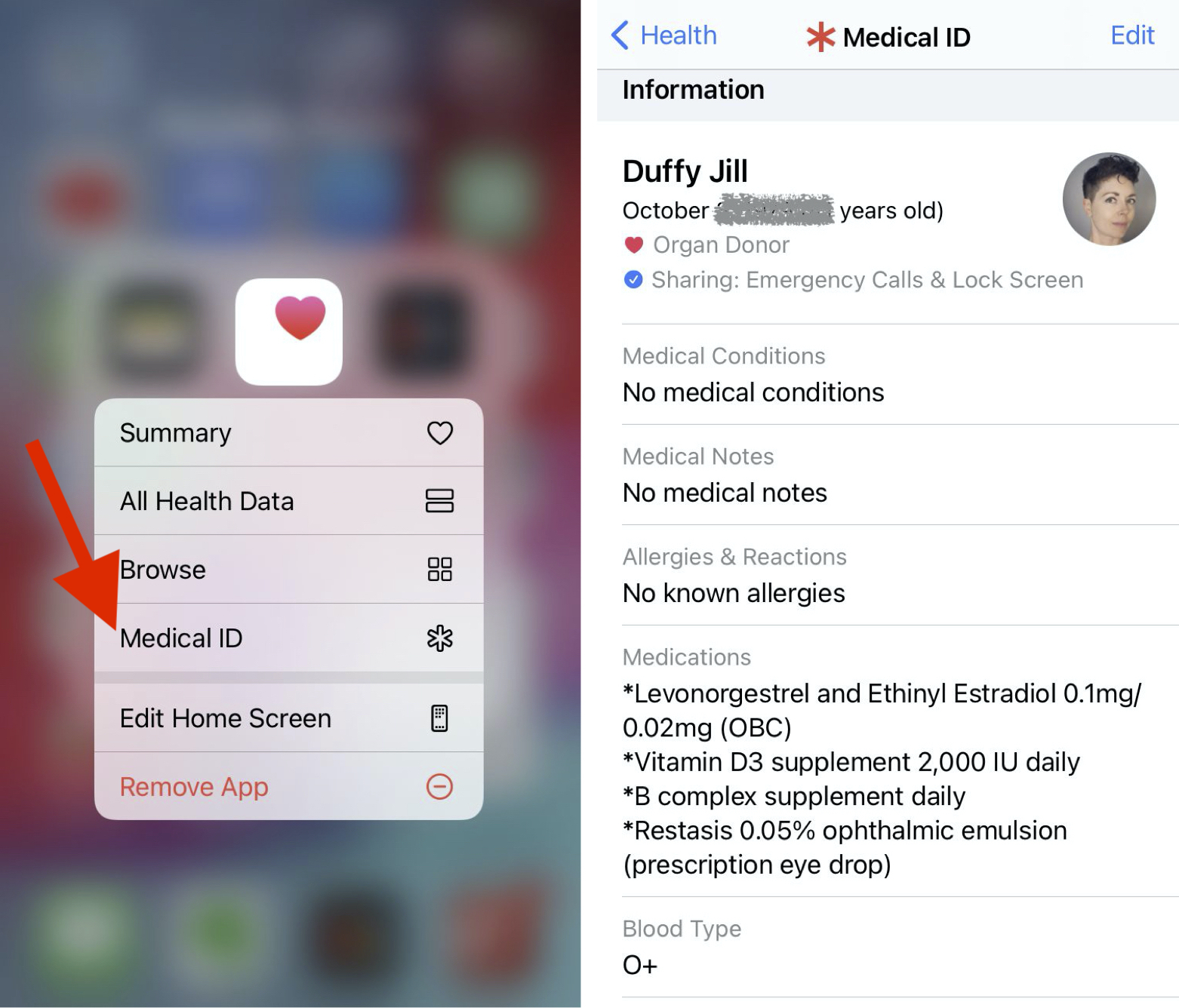
Primero, abra Identificación médica. Hay tres formas de llegar:
Mantenga presionada la aplicación Apple Health y elija Identificación médica.
Abra la aplicación Salud (está preinstalada en todos los dispositivos con iOS 8 y versiones posteriores). Toca tu imagen de perfil en la parte superior derecha. Seleccione Identificación médica.
Vaya a Configuración > Salud > Identificación médica.
Presiona Editar.
Complete toda la información que desee proporcionar. Si no está tomando medicamentos y no tiene alergias conocidas, es útil para los socorristas escribir "Ninguno" o "Ninguno conocido". De lo contrario, pueden pensar que te saltaste la pregunta.
Para Contacto de emergencia, solo puede elegir un nombre y número de teléfono de alguien en su aplicación Contactos. Así que a quien quieras incluir en la lista, asegúrate de incluirlo en tus Contactos.
En Acceso de emergencia, asegúrese de que Mostrar cuando esté bloqueado y Compartir durante una llamada de emergencia estén activados (si ve verde en los botones, están activados).
En la parte superior de la página, hay un lugar para una foto de perfil. Pon una foto reciente de tu cara. Podría ayudar a los servicios de emergencia a saber que están viendo su información y no la de otra persona.
Cuando termines, presiona Listo en la parte superior derecha para guardar tu información.
Cómo encontrar la información de emergencia de alguien en iPhone
Ahora que tiene configurada su información de emergencia, necesita saber cómo encontrarla desde la pantalla de bloqueo. De esa manera, sabrás cómo funciona si alguna vez tienes que ayudar a alguien más. Esta es una buena habilidad para enseñar a los niños también.
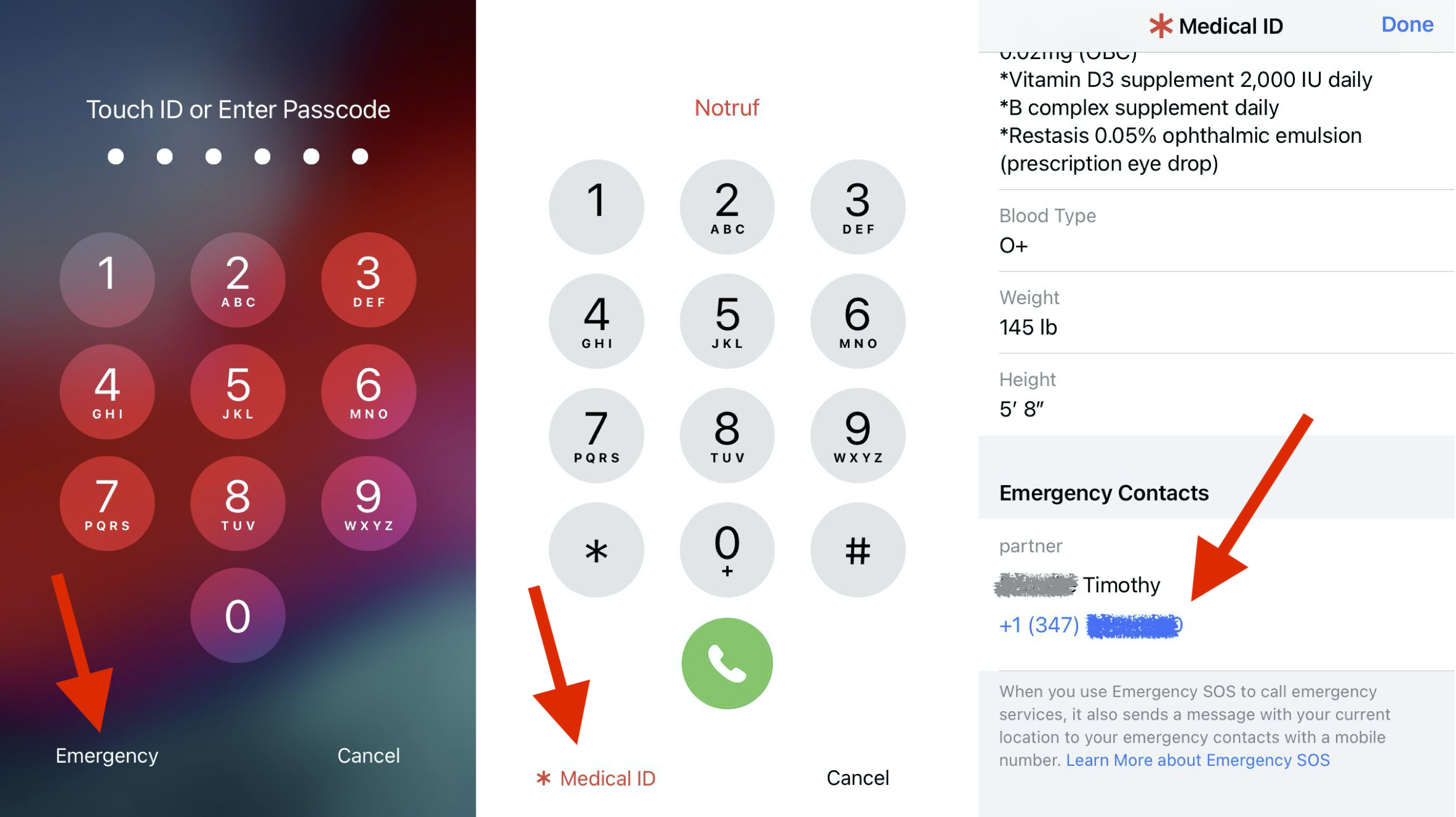
Desde la pantalla de bloqueo (cuando el teléfono solicita un código de acceso) dice Emergencia en la parte inferior izquierda.
Toque Emergencia y aparecerá un teclado de marcación.
Toque Identificación médica en la parte inferior izquierda. Ahora, toda la información de emergencia es visible. Desplácese hacia abajo y podrá llamar a la persona de contacto de emergencia tocando su número de teléfono.
Emergencia SOS en iPhone
Hay otra forma de hacer una llamada de emergencia y enviar la ubicación de tu teléfono a todos tus contactos de emergencia. Apple lo llama Emergencia SOS. Está diseñado para que puedas usarlo rápida e inmediatamente, incluso si necesitas ocultar el hecho de que lo estás usando.
Hay una parte realmente mala de SOS. Las instrucciones son diferentes para el iPhone 7 y anteriores (todos tienen un botón de inicio redondo) y el iPhone 8 o posterior (modelos en los que la pantalla se extiende hasta el fondo sin un botón visible).
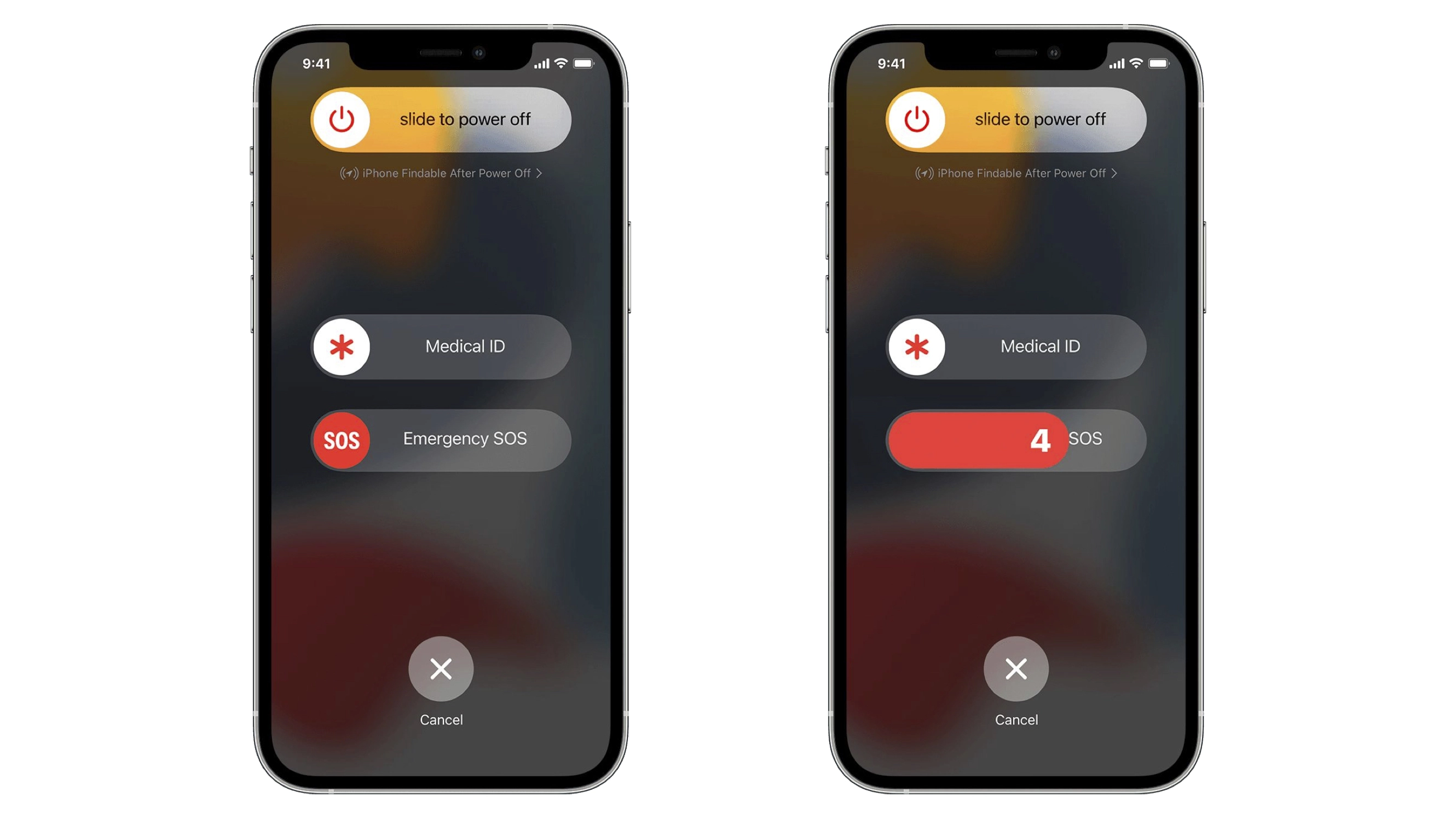
Para iPhone 8 y posteriores: mantenga presionado el botón lateral y el botón para subir o bajar el volumen hasta que aparezca un control deslizante de Emergencia SOS en la pantalla. Deslice su dedo sobre él para llamar a los servicios de emergencia locales.
Si necesita ocultar el teléfono o no puede operar la pantalla, simplemente mantenga presionados los botones. Comienza una cuenta regresiva y suena una alerta. Al final de la cuenta regresiva, el teléfono marca automáticamente los servicios de emergencia.
Para iPhone 7 y versiones anteriores: presione el botón lateral o superior rápidamente cinco veces. Verá un control deslizante de Emergencia SOS en la pantalla. (En India, solo tiene que presionar rápidamente tres veces y luego una llamada sale automáticamente). Deslice el dedo en Emergencia SOS para llamar a los servicios de emergencia.
Una vez que finaliza la llamada, el teléfono envía automáticamente un mensaje de texto a todos los contactos de emergencia enumerados en la aplicación Salud, a menos que elija cancelarlo. Este mensaje contiene la ubicación actual del teléfono, incluso si los servicios de ubicación están desactivados; el teléfono lo enciende automáticamente de forma temporal cuando utiliza la función SOS. Si la ubicación del teléfono cambia, los contactos reciben una actualización por mensaje de texto.

Cómo agregar información de emergencia en Android
Muchos dispositivos Android le permiten agregar información de contacto de emergencia a través de la configuración del teléfono o la aplicación de contactos. Dónde está depende del teléfono y la versión de Android que tengas. Con toda probabilidad, será algo como esto:
En Configuración, busque "emergencia". Probablemente encontrará algo llamado Información de emergencia o similar. Si no puede encontrarlo, intente buscar en Mi información.
En la mayoría de los casos, obtiene una pantalla con campos para diferentes datos médicos de emergencia, así como contactos de emergencia. Estos pueden incluir nombre, tipo de sangre, medicamentos, alergias, etc. Complétalos. Para medicamentos y alergias, si no tiene ninguno, es útil para los servicios de emergencia si escribe "Ninguno" o "Ninguno conocido".
A continuación, busque contactos de emergencia. Podría estar debajo de todos los campos, en una segunda pestaña o en tu aplicación de contactos. En cualquier caso, cualquier persona que desee nombrar como contacto de emergencia debe estar en su aplicación de contactos antes de poder asignarla como contacto de emergencia.
Sugerencia: los dispositivos Android le permiten agregar un mensaje personalizado a su pantalla de bloqueo. Ese es un gran lugar para poner información de emergencia, en caso de que las personas no sepan cómo acceder a ella de otra manera. Busque en su configuración algo llamado Bloqueo de pantalla o Mensaje de pantalla de bloqueo.
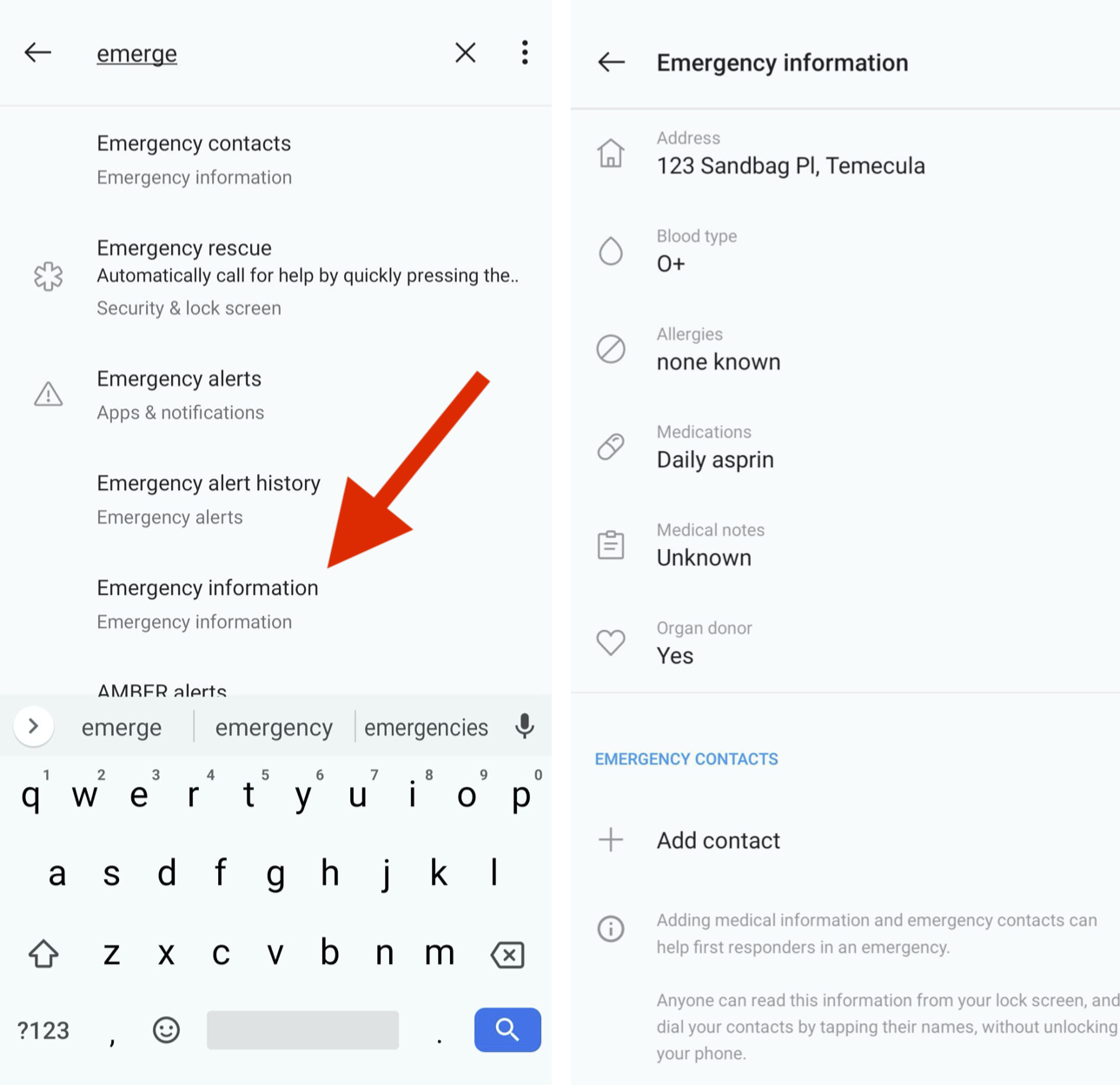
Cómo encontrar la información de emergencia de alguien en Android
Si hay alguien que lo necesita con un teléfono Android, así es como puede obtener su información médica y contactos de emergencia.
Recomendado por Nuestros Editores

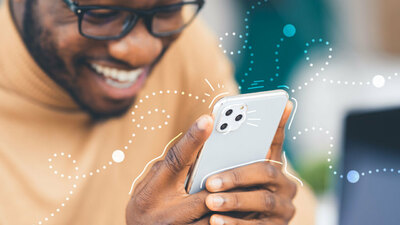

Desde la pantalla de bloqueo, desliza hacia arriba.
Seleccione Emergencia.
Seleccione Información de emergencia.
Siempre que el teléfono tenga información de emergencia disponible y la persona la haya ingresado, debería poder marcar estos contactos incluso con el teléfono bloqueado. También puede llamar al número de emergencia local cuando desliza hacia arriba y selecciona Emergencia.
Hack de información de emergencia para cualquier teléfono inteligente
En el caso de que su teléfono no tenga una forma de hacer que la información de emergencia sea accesible cuando está bloqueado, hay un truco que lo ayuda fácilmente.
Cree una imagen con la información que desea mostrar y utilícela como fondo de pantalla en su pantalla de bloqueo.
Esta es la manera más fácil de hacerlo.
Abra cualquier aplicación para tomar notas, escribir o dibujar.
Escribe toda la información que quieras que alguien vea. Haz que quepa en una página. Mantenga los márgenes cómodos. Asegúrate de que el tipo no sea demasiado pequeño. Guarda la nota.
Tome una captura de pantalla de su nota y use la imagen resultante como fondo de pantalla para su pantalla de bloqueo.
Ahora mire su pantalla de bloqueo y verifique que la información sea legible. Es posible que deba ajustarlo si el reloj o alguna otra información funcional lo bloquea. Ajuste su nota según sea necesario y repita el tercer paso hasta que lo tenga perfecto.
¡Es mejor que nada!
